В этом небольшом учебнике я хочу показать, как можно быстро добавить новые цветовые символы или поля.
В классическом варианте это происходит через цветовые символы, и затем мне нужно выбрать Новый цветной символ в меню параметров, чтобы определить цвет.
Вариант 1
Однако, если я, например, создаю Новый формат символа - я называю это "Текстовый заголовок" - и уже ввел параметры шрифта и т. д., тогда я хочу сразу же назначить цвет символа. Но подходящего цвета здесь еще нет.
Тогда мне не нужно специально заходить в панель Цветовые символы через панель меню, я могу сразу дважды щелкнуть по этому маленькому символу здесь.
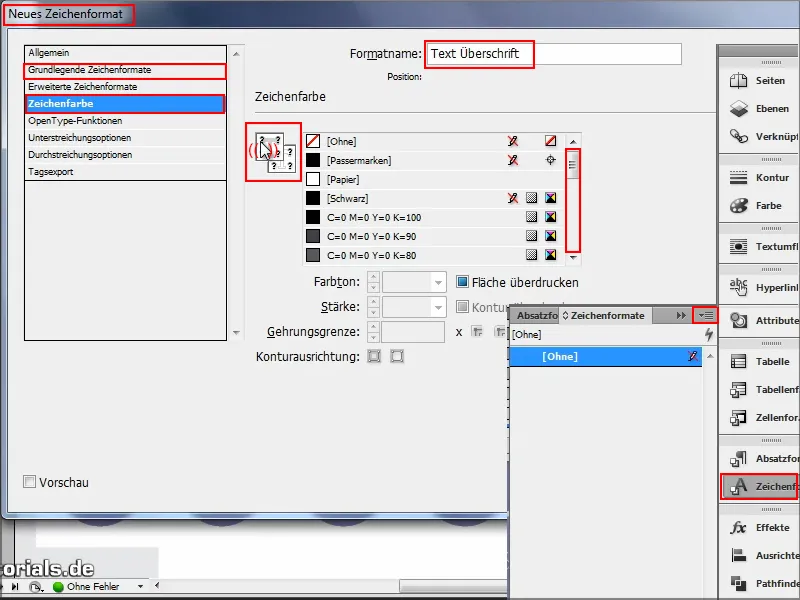
Затем открывается это окно, и я могу создать и назвать нужный оттенок цвета. Я называю это "синий оттенок" и подтверждаю с помощью ОК.
Теперь у меня есть мой "синий оттенок" также внизу среди цветовых полей. Я подтверждаю с помощью ОК.
И если я выделяю текст и нажимаю на Формат символа "Текстовый заголовок", то синий уже вставлен.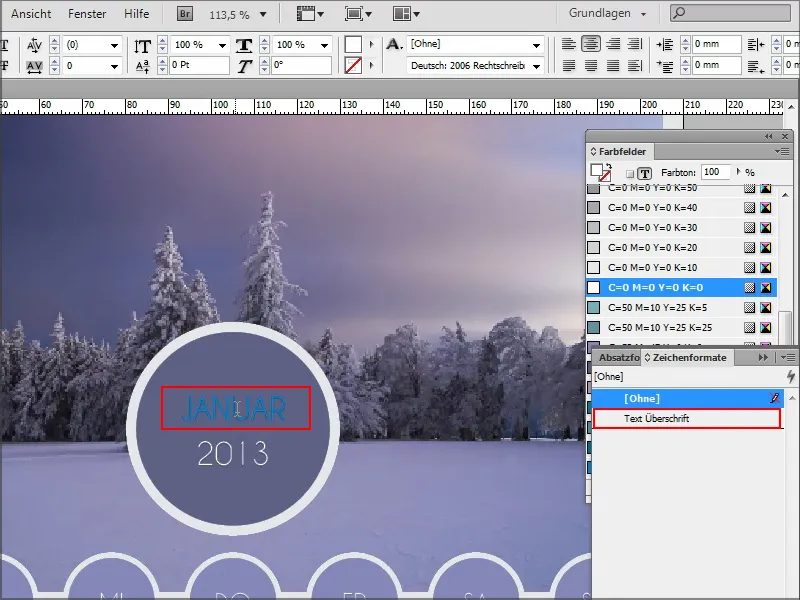
Вариант 2
Это, конечно, можно сделать иначе. Еще один маленький трюк:
По умолчанию у меня также есть возможность определить площадь цвета в верхней части. Я выделяю текст и открываю панель, нажимаю на "синий оттенок" или открываю маленькое меню и выбираю Новый цветной символ.
Но быстрее будет, если …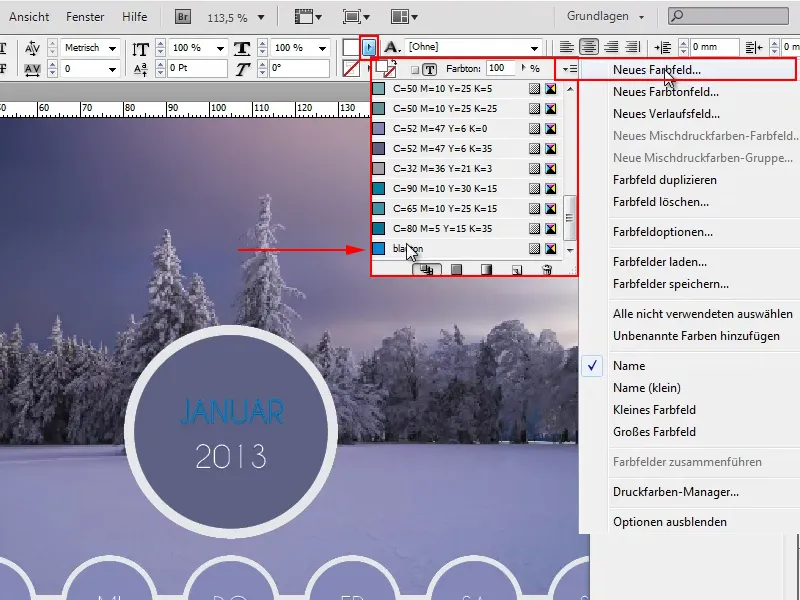
… я дважды кликаю здесь, выбираю цвет из выборщика цвета и подтверждаю с помощью ОК (1).
Затем я могу щелкнуть правой кнопкой мыши и добавить выбранный цвет к цветовым полям (2).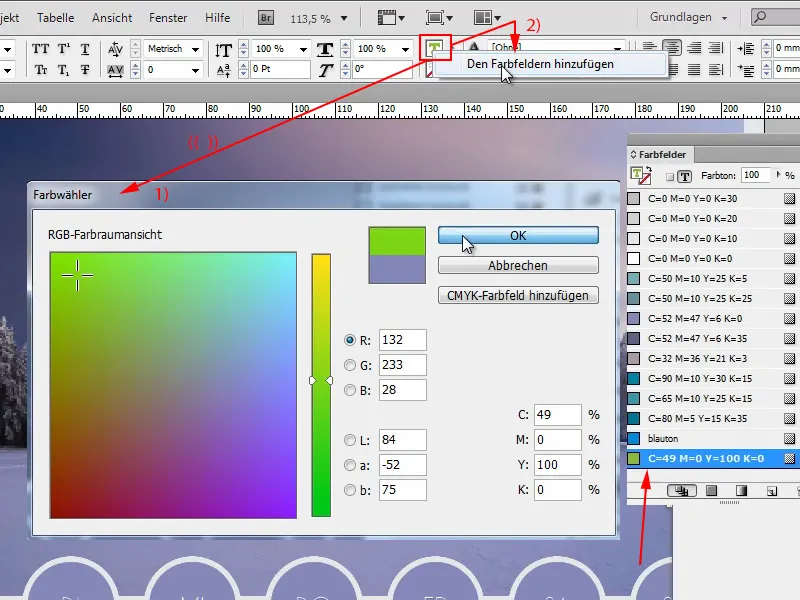
Тогда он сразу же появится среди цветовых символов. Это позволяет сэкономить несколько кликов, что, на мой взгляд, очень удобно.
Вариант 3
Также можно сделать следующее:
Если я здесь щелкаю дважды и выбираю цвет в выборщике цветов, то я могу сразу же добавить его как Цветовое поле CMYK и иметь его сразу в панели Цветовых полей.
Если я хочу, то могу сразу же создать следующий цвет и добавить все оттенки к цветовым полям. Когда закончу, я подтверждаю с помощью ОК.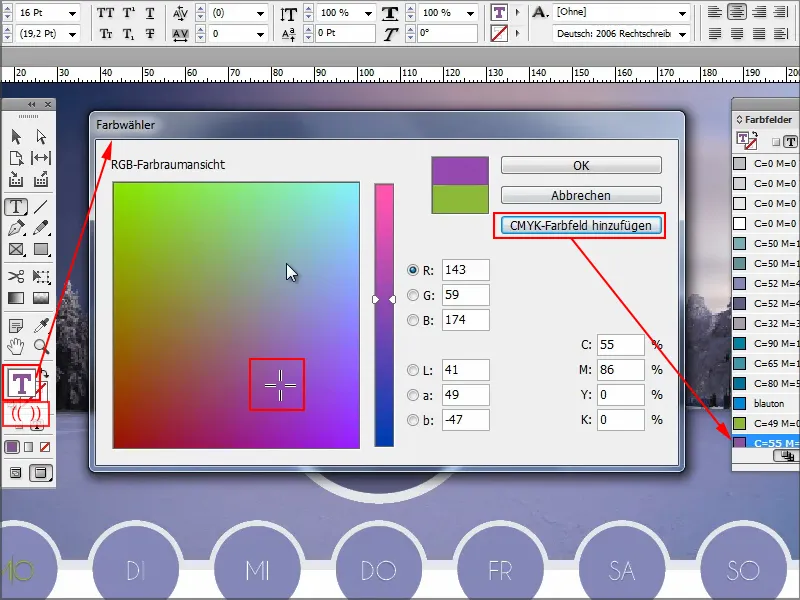
Если я хочу назвать свои новые цвета более аккуратно, я нажимаю дважды, снимаю флажок с Имя с цветовым значением и ввожу соответствующее значение в Имя цветового поля.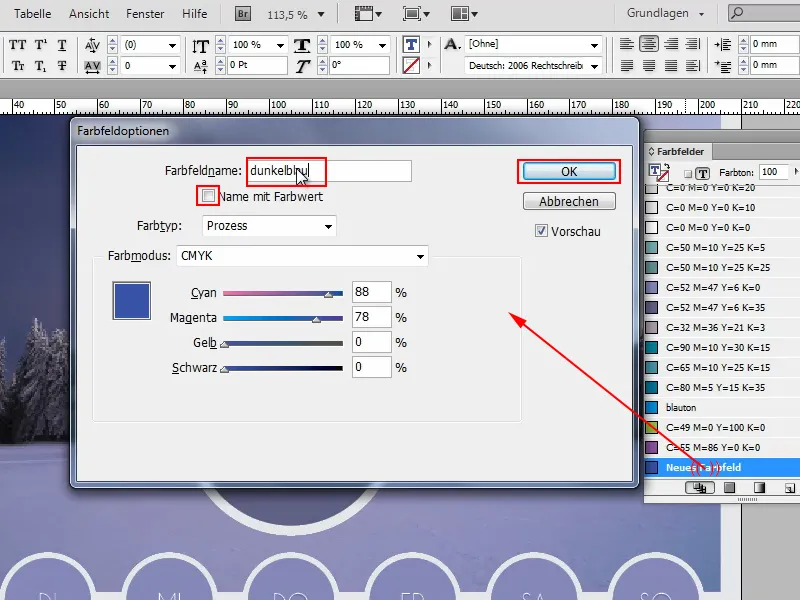
Это было все, что я хотел рассказать о том, как быстро добавлять цветовые поля. Как видите, есть несколько путей к успеху.


